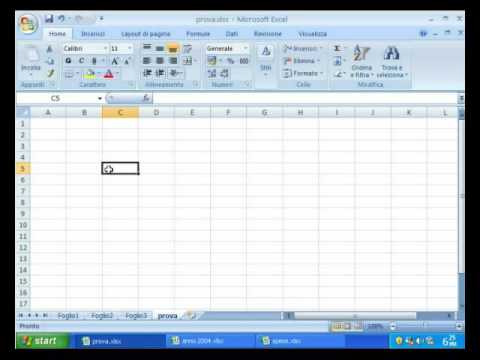Rinominare un foglio di Excel è un’operazione semplice ma fondamentale per organizzare e gestire i propri documenti. In Excel, ogni foglio ha un nome predefinito (“Foglio1”, “Foglio2”, etc.) ma è possibile cambiarlo in modo da renderlo più significativo e riconoscibile. Questo consente di identificare rapidamente il contenuto del foglio e facilita la navigazione tra i vari fogli del documento. In questa guida, vedremo come rinominare un foglio di Excel in pochi e semplici passaggi.
Come rinominare un file?
Se devi rinominare un foglio di Excel, segui questi semplici passaggi:
- Apri il file che desideri rinominare.
- Clicca sulla scheda “File” nella barra multifunzione in alto.
- Seleziona “Salva con nome” dal menu a discesa.
- Inserisci il nuovo nome del file nella casella “Nome file”.
- Clicca su “Salva” per salvare il file con il nuovo nome.
Ricorda di scegliere un nome descrittivo che sia facile da ricordare e che rappresenti accuratamente il contenuto del foglio di Excel. In questo modo, sarà più facile trovare il file in futuro.
Come cambiare il nome a una serie di file?
Rinominare un foglio di Excel è un’operazione semplice e veloce. Ecco i passaggi da seguire:
1. Apri il foglio di Excel che desideri rinominare.
2. Fai clic con il pulsante destro del mouse sul nome del foglio che vuoi rinominare nella parte inferiore della finestra di Excel.
3. Seleziona “Rinomina” dal menu a comparsa.
4. Digita il nuovo nome del foglio nell’area di testo evidenziata e premi il tasto “Invio”.
Il tuo foglio di Excel è ora rinominato con il nuovo nome scelto!
Se invece vuoi rinominare una serie di file contemporaneamente, ecco i passaggi da seguire:
1. Seleziona tutti i file che desideri rinominare nella cartella in cui sono memorizzati.
2. Fai clic con il pulsante destro del mouse su uno dei file selezionati e seleziona “Rinomina” dal menu.
3. Digita il nuovo nome per il primo file selezionato.
4. Premi il tasto “Tab” per passare al nome del file successivo. Il nuovo nome che hai digitato per il primo file verrà automaticamente selezionato e potrai modificarlo per adattarlo al nuovo file.
5. Continua a premere il tasto “Tab” per passare al nome di ogni file successivo e rinominarlo in modo analogo.
Con questi semplici passaggi, hai rinominato con successo una serie di file contemporaneamente!